Dans cet exercice, vous allez provoquer la triangulation de la surface le long d'un objet linéaire.
Les lignes de rupture permettent de définir des objets de surface et de forcer la triangulation le long de la ligne de rupture. Les Surfaces n'effectuent pas de triangulation sur les lignes de rupture afin de créer des modèles de surface triangulée plus exacts.
Dans cet exercice, vous allez créer des lignes de rupture le long du bord de la chaussée pour une route existante. La rupture de la surface en fonction d'objets permet d'obtenir un rendu de surface plus précis.
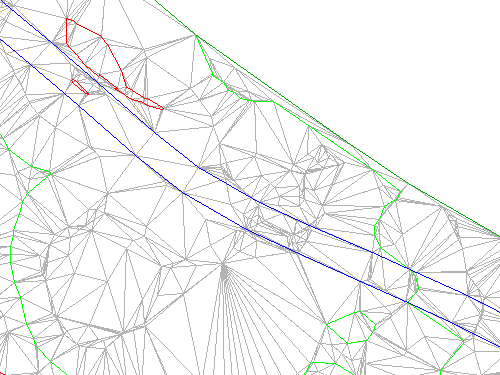
Cet exercice est la suite de l'Exercice 2 : Ajout de données de point à une surface.
Affichage de polylignes sources et modification du style de la surface
- Cliquez sur l'onglet Début
 le groupe de fonctions Calques
le groupe de fonctions Calques  la liste déroulante Calque. En regard du calque _EG_BREAKLINES, cliquez sur
la liste déroulante Calque. En regard du calque _EG_BREAKLINES, cliquez sur  .
. Les polylignes 3D qui représentent le bord de la chaussée (EP) d'une route existante s'affichent à l'est du site.
Remarque :Les polylignes EP ont été incluses dans le gabarit de dessin que vous avez utilisé dans l'Exercice 1 : Création d'une surface triangulée.
- Sélectionnez la surface. Cliquez avec le bouton droit de la souris. Choisissez Propriétés de la surface.
- Dans la boîte de dialogue Propriétés de la surface, sous l'onglet Informations, pour Style de la surface, sélectionnez Contours and Triangles. Cliquez sur OK.
La surface affiche à présent des courbes de niveau et des triangles qui illustrent la triangulation de la surface TN.
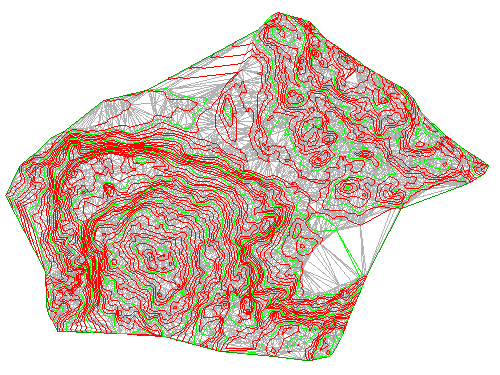
Cet exercice utilise le dessin que vous avez créé lors des exercices précédents. Vous pouvez également ouvrir le fichier Surface-1B.dwg à partir du dossier des dessins de didacticiels.
Création de lignes de rupture à partir de polylignes
- Dans la fenêtre d'outils, sous l'onglet Prospecteur, développez les ensembles
 Surfaces
Surfaces TN
TN
 Définition. Cliquez avec le bouton droit de la souris sur
Définition. Cliquez avec le bouton droit de la souris sur  Lignes de rupture. Cliquez sur Ajouter.
Lignes de rupture. Cliquez sur Ajouter. - Dans la boîte de dialogue Ajouter des lignes de rupture, pour Description, tapez Edge of pavement - existing road. Utilisez les valeurs par défaut proposées dans les autres champs. Cliquez sur OK.
- L'invite Sélectionner des objets devient alors active. Utilisez alors les options Zoom et Panoramique pour localiser les deux polylignes 3D bleues à l'est du site.
Effectuez un zoom important afin de visualiser les triangles croisant les polylignes.
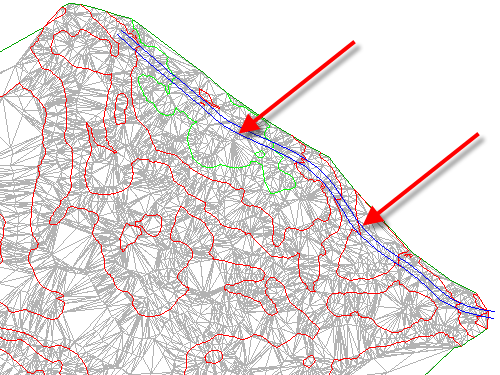
- Sélectionnez les polylignes. Appuyez sur la touche ENTREE.
La triangulation de la surface est modifiée. Les lignes de rupture du bord de la chaussée sont appliquées et la surface triangulée est ajustée le long des bords des lignes de rupture, modifiant la triangulation de la surface.
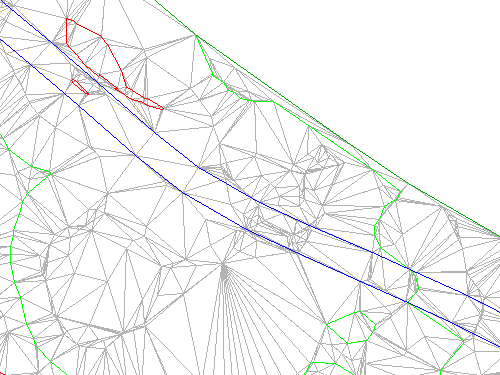
- Cliquez sur l'onglet Vue le groupe de fonctions
 Navigation 2D
Navigation 2D  Etendue.
Etendue. La fenêtre de dessin effectue un zoom sur l'étendue de la surface. Une fois les données de ligne de rupture ajoutées, le calque contenant les données source des lignes de rupture peut être gelé.
- Cliquez sur l'onglet Début
 le groupe de fonctions Calques
le groupe de fonctions Calques  la liste déroulante Calque. En regard du calque EG_BREAKLINES, cliquez sur
la liste déroulante Calque. En regard du calque EG_BREAKLINES, cliquez sur  .
.
Approfondissement : notez que, le long de certaines parties des polylignes, la triangulation de la surface croise la ligne de rupture de façon incorrecte. Cela est dû au fait que les courbes de niveau de surface ont également le rôle de lignes de rupture. Les nouvelles lignes de rupture ne sont pas ajoutées, car les courbes de niveau agissent déjà en tant que lignes de rupture et la configuration courante de la surface n'autorise pas que plusieurs lignes de rupture affectent la surface à un point donné. Pour remplacer ce comportement, vous pouvez effectuer l'une des tâches suivantes :
- Construire la surface avec des courbes de niveau et les lignes de rupture : dans la boîte de dialogue Propriétés de la surface, dans l'onglet Définition, développez l'ensemble Construire. Définissez Autoriser l'intersection des lignes de rupture sur Oui, puis Altitude à utiliser sur Utiliser la dernière altitude de la ligne de rupture à l'intersection.
- Modifier la surface : utilisez la commande DeleteSurfacePoint pour supprimer les points de surface qui se trouvent précisément sur les polylignes.
- Modifier les polylignes : ajoutez un sommet aux polylignes à chaque emplacement où elles croisent une courbe de niveau de la surface.
Pour poursuivre ce didacticiel, passez à l'Exercice 4 : Ajout d'une limite de contour extérieure à une surface.